Дата последнего обновления : 22.09.2020
Как посмотреть версию Андроид
1
Откройте меню устройства и выберите пункт «Настройки».

2
Выберите пункт «Об устройстве» или «Сведения о телефоне».
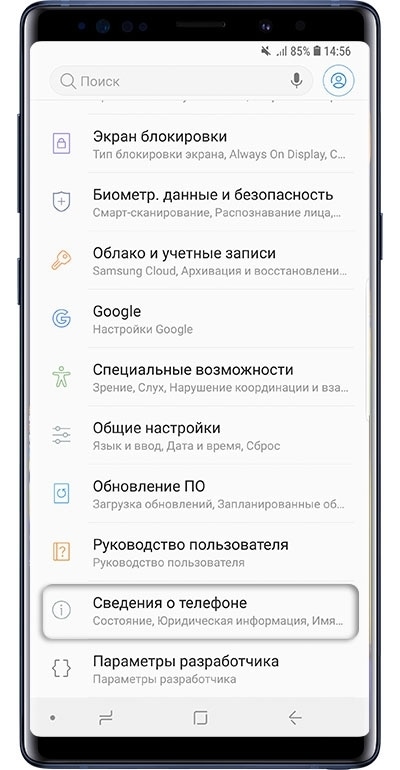
3
Выберите пункт «Сведения о ПО». Если такого пункта нет, перейдите к следующему шагу.

4
В поле «Версия Android» указана установленная на данный момент версия.

Как посмотреть версию Андроид, если устройство не включается
Никак. Андроид — это программное обеспечение, а любая информация о программном обеспечении доступна только после его загрузки.
Помогите нам стать лучше. Нажмите кнопку отправки ниже и мы увидим вашу оценку статьи. Спасибо!
Благодарим за отзыв!
Для работы и установки некоторых приложений из магазина Play Market на телефон, бывает необходимо знать версию его программного обеспечения. А именно операционной системы Андроид. О том, как узнать версию Андроид на телефоне самсунг галакси я сейчас расскажу и покажу.
Содержание:
- Что такое Андроид на вашем телефоне
- Где находятся сведения о версии Андроида на смартфоне Samsung
- Видео: Как узнать версию Андроид на телефоне
- Где находятся сведения о версии Андроида на смартфоне Samsung
Что такое Андроид на вашем телефоне
Для тех, кто далек от технических вопросов бывает не понятно, что означает слово Андроид и почему его связывают с телефоном.
Android – это название операционной системы (программы) от разработчиков компании Google. Андроид устанавливается на смартфоны, планшеты, наручные часы, фитнес-браслеты и другие современные устройства.
Как и другие операционные системы типа Windows, операционная система Андроид постоянно совершенствуется, и имеет свою версию.
Некоторые дополнительные приложения (программы) могут работать только с определенной версией операционной системы. Поэтому пользователям иногда необходимо знать, какая версия Андроид установлена на его устройстве.
Как перенести контакты с сим карты на телефон Samsung
Где находятся сведения о версии Андроида на смартфоне Samsung
Чтобы посмотреть версию Андроид на смартфоне Samsung, необходимо проделать некоторые манипуляции:
- Найдите на рабочем столе иконку «Меню» и зайдите в него;

- Далее ищем иконку в виде шестеренки под названием «Настройки»;

- В открывшемся окне спускаемся ниже и находим пункт «Сведения о телефоне». Открываем его.

- Находим раздел «Сведения о ПО» и открываем его.

- Сразу вверху будет строка «Версия Android», в которой и будет указана версия вашего программного обеспечения Андроид.

Ниже можете посмотреть видео, о том, как найти версию Андроида на телефоне самсунг галакси:
Видео: Как узнать версию Андроид на телефоне
Здесь же вы можете посмотреть и другие сведения о вашем телефоне, а именно: версию прошивки, ядра, номер сборки и уровень безопасности.
Удачи Вам!
В этой статье описан процесс того как узнать операционную систему телефона. Прежде чем спрашивать в комментариях какая операционная система у Вашего телефона, прочтите эту статью.
В этой статье не будет размышлений о том какая лучшая операционная система для телефона, в ней будет описано как определить операционную систему телефона. Эта же инструкция подходит и для определения операционной системы планшетов.
Содержание
- Существуют следующие операционные системы мобильных телефонов
- Как определить операционную систему телефона
- Примеры операционных систем самых популярных телефонов
- Первый и самый простой способ
- Второй способ
- Как узнать какая версия прошивки Android и системы безопасности установлена
- Как узнать версию android: на планшете
- Узнаем версию андроида на телефоне Samsung Galaxy
- Обновление смартфона через ТВРП
- Существуют следующие операционные системы мобильных телефонов
- Как определить операционную систему телефона
- Примеры операционных систем самых популярных телефонов
- Просмотр версии через настройки
- Программы и бенчмарки для просмотра версии
- Почему так важна свежая версия операционки?
- Единственный и самый легкий способ
- Первый и самый простой способ
- BMP-формат файла: описание расширения ASUS GPU Tweak что это за программа и нужна ли она? Лучшие фаерволы для windows 8 Спу орб последняя версия 02.07.2019
В этой статье описан процесс того как узнать операционную систему телефона. Прежде чем спрашивать в комментариях какая операционная система у Вашего телефона, прочтите эту статью.
Многие ищут Flash Player для телефона или мобильное приложение ВКонтакте для своего телефона, но совершенно не знают операционную систему телефона. После того как Вы определите операционную систему телефона, Вам будет гораздо проще найти флеш плеер для Вашего телефона и мобильное приложение ВКонтакте.
В этой статье не будет размышлений о том какая лучшая операционная система для телефона, в ней будет описано как определить операционную систему телефона. Эта же инструкция подходит и для определения операционной системы планшетов.
Существуют следующие операционные системы мобильных телефонов - Как определить операционную систему телефона
- Примеры операционных систем самых популярных телефонов
- Узнать версию Android в настройках
Существуют следующие операционные системы мобильных телефонов
- iOS
- Android
- Windows Phone 7
- Windows Phone 8
- Windows Mobile
- Nokia Belle (Symbian)
- Bada
- Blackberry
Телефоны с этими операционными системами называются смартфоны.
Отдельно можно выделить телефоны, которые не имеют такой операционной системы. Чаще всего это обычные телефоны, которые работают на своей платформе.
Как определить операционную систему телефона
Чтобы узнать операционную систему, обычно достаточно знать фирму и модель телефона.
Примеры фирм телефонов: Apple, Nokia, Samsung, HTC, Sony Ericsson.
Если Вы не знаете фирму своего телефона, то осмотрите телефон. Если это не какой-нибудь китайский телефон, то наверняка на нём есть название или логотип фирмы. Если не можете определить, то посмотрите коробку телефона или документацию. Если не получится, то попросите помочь определить фирму у своих знакомых или в салоне сотовой связи.
Если у Вас устройство от Apple (iPhone, iPad, iPod) — то операционная система iOS.
Когда узнаете модель вашего телефона, зайдите на сайт market.yandex.ru и введите в поиске фирму и модель вашего телефона, например Nokia N8, Sony Ericsson Xperia arc S.
Если не найдете текста «Операционная система», то смотрите «Платформа», например: Series 40.
Если у Вашего телефона указана только платформа, например Series 40, то у Вас не смартфон, а обычный телефон. Для таких телефонов нет флеш плеера. На такой телефон можно установить только Java приложения.
Если Вам удалось определить операционную систему Вашего телефона, то пишите в комментариях модель телефона и операционную систему. Может быть кто-то после прочтения этой инструкции до сих пор не понял как узнать операционную систему телефона. Помогите этим людям.
Примеры операционных систем самых популярных телефонов
Телефоны с операционной системой iOS: Все iPhone. Сюда же относятся все iPad и iPod Touch.
Телефоны с операционной системой Android: Samsung Galaxy S III, Sony Xperia, HTC Desire, HTC One.
Телефоны с операционной системой Windows Phone: Nokia Lumia 920, Nokia Lumia 820, Nokia Lumia 610, HTC Windows Phone 8X, Samsung S7530 Omnia M.
Телефоны с операционной системой Symbian, Nokia Belle: Nokia 5800, Nokia 5228, Nokia 5230, Nokia 5530, Nokia C5-00, Nokia C5-03, Nokia C7-00, Nokia N8, Nokia E72.
Телефоны с операционной системой Bada: Samsung Wave Y S5380, Samsung S7250 Wave.
Обычные телефоны: Samsung S5230, Nokia 2700, Nokia C3-01, Explay Power.
После определение операционной системы телефона, можете переходить к статьям Flash Player для телефона и Мобильное приложение ВКонтакте.
Часто новоиспеченные обладатели Android-коммуникатора хотят узнать точно, какая версия операционной системы установлена на их устройство. Однако они не знают где найти данную информацию. Есть несколько способов. Более подробно они будут описаны ниже.
Первый и самый простой способ
Итак, первый способ, который поможет определить версию установленной на коммуникатор операционной системы, заключается в следующем. Пользователю нужно зайти в главное меню, чаще всего для этого используется виртуальная кнопка, расположенная внизу экрана посередине.
Среди множества программ, размещенных в главном меню, нужно отыскать ярлычок «Настройки», если коммуникатор поддерживает только английский язык, то «Settings». Далее из выбранного списка нужно выбрать пункт, имеющий название «Об устройстве» или «About phone». Перед тем как проверить версию android, нужно отыскать в следующем списке строчку с надписью «Версия Android» или «Android version». Итак, в данной строке можно увидеть надпись типа «2.3.5» — она означает наличие в устройстве новейшей версии андроид второго поколения. Если же, например, там размещена надпись «4.0.3», то это означает, что устройство «прошито» на 4-й андроид.
Второй способ
В случае если пользователь хочет использовать какое-то стороннее средство для определения версии «прошивки», то перед тем как узнать, какая версия android установлена на его устройство, нужно будет загрузить приложение-тестер. Наибольшее распространение получили две тестирующие программы – Antutu Benchmark и Quadrant Standart. Обычно эти программы используются для измерения производительности смартфона. В результате прохождения разработанного синтетического теста пользователь узнает, на какой ступени находится его устройство. Он наглядно просматривает баллы, набранные другими устройствами, что позволяет сравнить с ними результаты собственного коммуникатора. Но данные программы используются не только для проверки производительности – они очень полезны, если пользователь хочет узнать подробнейшую информацию об установленном на смартфон программном обеспечении. Итак, обе названные выше программы имеют пункт «Об устройстве» или что-то вроде «System information». При выборе данного пункта перед пользователем открывается подробнейшая информация, среди которой находится и версия android. Стоит отметить, что кроме нее можно также узнать частоту процессора, объем оперативной памяти и пр.
Зачем использовать стороннее программное обеспечение, если можно воспользоваться встроенным разделом настроек? Бывает так, что люди покупают недорогие коммуникаторы китайского производства, поэтому они хотят быть на 100% уверенными в получаемой информации. Данные программы гарантируют ее достоверность. Кроме того, пользователь с легкостью проверит все остальные характеристики. Это очень важно, например, при покупке не нового коммуникатора, а подержанного или от неизвестного производителя.

Android телефоны и планшеты не всегда используют новейшую версию ОС. Бывает полезно знать, какая версия прошивки Android установлена на Вашем устройстве. Эта информация может потребоваться, если Вам нужно проверить наличие какой-либо функции.
Версия прошивки Android — это не единственная информация, которую часто ищут. Имя устройства, производитель и оператор также влияют на то, какая версия программного обеспечения установлена на Вашем устройстве. Даже версия ядра Linux и «версия системы безопасности Android» важны.
Как узнать какая версия прошивки Android и системы безопасности установлена
Эта информация доступна на экране настроек Android. Независимо от установленной версии Android и независимо от настроек устройства Вы можете просмотреть информацию о версии прошивки данным способом.
Откройте меню приложений — список всех приложений, установленных на Вашем устройстве. Это почти всегда кнопка, расположенная в центре в нижней части главного экрана.
Найдите приложение с названием «Настройки». Нажмите на иконку этого приложения, чтобы попасть в настройки Android.

Прокрутите список и найдите пункт «О телефоне» или «О планшете». Обычно, данная настройка находится в самом низу списка.

Пункт «Версия Android» указывает, какая версия ОС у Вас установлена. Здесь отображается только версия, без кодового слова. Например, «Android 4.1.1», а не «Android 4.1.1 Jelly Bean». Ниже находится список с версиями Android, а также их кодовые названия:
- Android 7.0: Nougat
- Android 6.0: Marshmallow
- Android 5.0 – 5.1.1: Lollipop
- Android 4.4 – 4.4.4: Kit Kat
- Android 4.1 – 4.3.1: Jelly Bean
- Android 4.0 – 4.0.4: Ice Cream Sandwich
- Android 3.0 – 3.2.6: Honeycomb
- Android 2.3 – 2.3.7: Gingerbread
- Android 2.2 – 2.2.3: Froyo
- Android 2.0 – 2.1: Eclair
- Android 1.6: Donut
- Android 1.5: Cupcake

Другие поля также важны. Например, поле «Модель» указывает название Вашего устройства. «Номер сборки» и «Версия ядра» содержит точную информацию о сборке Android. Обычно эти поля используются, чтобы узнать оснащено ли Ваше устройство последними патчами системы безопасности. В Android 6.0 компания Google добавила поле «версия системы безопасности Android», которое показывает когда были установлены последние обновления системы безопасности.
В качестве бонуса, можно несколько раз нажать на «Версия Android», чтобы открыть, так называемое, «
Точная версия Android, который Вы используете, не является единственной важной информацией. Если Вы хотите получить помощь для конкретного устройства, его производитель тоже важен.
Microsoft не разрешает производителям ПК изменять меню «Пуск», панель задач и панель управления, но Google позволяет производителям Android изменять практически все, что они захотят. Разные устройства от одного производителя будут иметь разный интерфейс, так что знать точное название устройства, которое Вы используете, а также его производителя — это важно, когда будете искать информацию или даже кастомные прошивки для конкретного устройства.
Для своевременного обновления своих программ, установки приложений, а также проверки совместимости игр и новых программ, важно точно определить версию своего андроида на телефоне или на планшете. Техническая документация в этом вопросе не поможет, тем более что появилось много подделок оригинальной продукции. Наша статья расскажет, как узнать какая версия андроид на телефоне несколькими способами.
Операционная система android широко используется при создании мобильных телефонов, планшетных компьютеров, телевизоров и прочих современных цифровых устройств. Базируется она на ядре Linux, а ее разработчиком является компания Google. Первый запуск версии Андроид произошел еще в сентябре 2008 года. С этого момента мир увидел более 40 обновлений системы. В основном изменения касались функциональности устройств, а также исправления ошибок предыдущих версий. Система Андроид совершенствуется до сих пор, потому новые версии появляются постоянно. Год выпуска или модель телефона мало чем подскажут, какая версия Андроид стоит на вашем устройстве. Вместе с тем, эта информация очень важна в некоторых ситуациях.
Зачем необходимо знать версию своего Андроида:
- Для проверки актуальных обновлений.
- Для определения совместимости устанавливаемой программы, игры или приложения.
- Для получения рут-прав для доступа на телефон.
- Для перепрошивки устройства.
Посмотреть какая версия установлена на вашем телефоне очень просто. Для этого необходимо перейти в раздел «Настройки» и найти там пункт «О телефоне» или с любым аналогичным названием. В нем расположена вся необходимая информация о модели, версии Андроид, прошивке модуля связи, объеме оперативной и внутренней памяти.
Разработчики также зашифровали для каждой версии «пасхальное яйцо». Открыть его очень просто, достаточно несколько раз нажать пальцем на строку «Версия Android». Через непродолжительное время на экране появиться заставка, либо небольшая анимация.
Это интересно: изначально разработчики решили давать названия новым версиям андроид по именам известных роботов — героев популярной фантастики.
Первые продукты имели название «Astroboy» и «Bender», хотя в литературе часто встречается определение альфа- и бета тестирование. Впоследствии решение вызвало множество проблем с авторскими правами, поэтому от такой аналогии пришлось отказаться. Не менее креативным вариантом стало использование названий сладостей в кодовом имени для новых программ. Учет ведется по алфавитному порядку, поэтому можно заранее предположить, какие кодовые имена будут у поздних версий Андроид. Кстати, самая актуальная версия вышла в свет в марте 2018 года, но пока ее название представлено как «Р».
Как узнать версию android: на планшете
Аналогичным способом можно определить версию вашего планшетного компьютера. Обычно некоторые продукты, выпущенные компанией Гугл, используются специально для этих устройств и не поддерживают работу смартфонов.
Как узнать версию андроида на планшете:
- В меню устройства выбрать пункт «Настройки».
- В этом разделе должна быть информационная строка «Об устройстве».
- При нажатии должна отобразиться основанная информация о планшете.
Помимо версии разработки, в этом разделе можно уточнить дату последнего обновления настроек безопасности, основные технические характеристики.
Узнаем версию андроида на телефоне Samsung Galaxy
Популярные модели этого телефона постоянно обновляются, поэтому уследить за информацией производителя чрезвычайно трудно. Информацию о версии ОС на samsung galaxy также можно подсмотреть в настройках.
Обновление смартфона через ТВРП
У современного пользователя радость от приобретения новой «продвинутой» модели длиться обычно относительно недолго. По мере использования, часто возникают вопросы о расширении ресурсов телефона, подключении обновлений и даже полной перепрошивки устройства. Обычно с выходом в свет новой версии операционной системы, разработчики напрочь забывают о «старых» моделях, поэтому сделать апгрейд традиционными способами довольно сложно. Для усовершенствования и обновления моделей есть очень удобный сервис — Team Win Recovery Project или TWRP. Прошить телефон через тврп достаточно просто, если соблюдать следующие условия.

Важные нюансы прошивки:
- Без отсутствия опыта, необходимых программ и оборудования, самостоятельно выполнять прошивку очень рискованно.
- Выполнение прошивки автоматически отменяет гарантию производителя на устройство, поэтому на новых смартфонах делать подобные манипуляции рискованно (и нецелесообразно в принципе).
- Предварительно необходимо сделать резервную копию содержащейся на устройстве информации. Именно для этого используется утилита TWRP. Она более мощная, позволяет сделать восстановление системы даже в безысходных ситуациях.
Согласно разрешению компании Google, производители электронных устройств на базе Андроид могут менять интерфейс и дизайн своих товаров без дополнительного согласования с разработчиком. Именно потому модели телефонов могут кардинально отличаться, но при этом содержать одну и ту же версию Андроид. Именно потому важна информация, как узнать версию андроид на смартфоне или планшетном компьютере перед тем, как скачивать обновления, либо устанавливать новые программы на своем устройстве.
В этой статье описан процесс того как узнать операционную систему телефона. Прежде чем спрашивать в комментариях какая операционная система у Вашего телефона, прочтите эту статью.
Многие ищут Flash Player для телефона или мобильное приложение ВКонтакте для своего телефона, но совершенно не знают операционную систему телефона. После того как Вы определите операционную систему телефона, Вам будет гораздо проще найти флеш плеер для Вашего телефона и мобильное приложение ВКонтакте.
В этой статье не будет размышлений о том какая лучшая операционная система для телефона, в ней будет описано как определить операционную систему телефона. Эта же инструкция подходит и для определения операционной системы планшетов.
Существуют следующие операционные системы мобильных телефонов
- Android
- Windows Phone 7
- Windows Phone 8
- Windows Mobile
- Nokia Belle (Symbian)
- Blackberry
Телефоны с этими операционными системами называются смартфоны .
Отдельно можно выделить телефоны, которые не имеют такой операционной системы. Чаще всего это обычные телефоны , которые работают на своей платформе.
Как определить операционную систему телефона
Чтобы узнать операционную систему, обычно достаточно знать фирму и модель телефона.
Примеры фирм телефонов: Apple, Nokia, Samsung, HTC, Sony Ericsson.
Если Вы не знаете фирму своего телефона, то осмотрите телефон. Если это не какой-нибудь китайский телефон, то наверняка на нём есть название или логотип фирмы. Если не можете определить, то посмотрите коробку телефона или документацию. Если не получится, то попросите помочь определить фирму у своих знакомых или в салоне сотовой связи.
Если у Вас устройство от Apple (iPhone, iPad, iPod) — то операционная система iOS .
Когда узнаете модель вашего телефона, зайдите на сайт market.yandex.ru и введите в поиске фирму и модель вашего телефона, например Nokia N8, Sony Ericsson Xperia arc S.
Если не найдете текста «Операционная система» , то смотрите «Платформа» , например: Series 40.
Если у Вашего телефона указана только платформа, например Series 40, то у Вас не смартфон, а обычный телефон. Для таких телефонов нет флеш плеера. На такой телефон можно установить только Java приложения.
Если Вам удалось определить операционную систему Вашего телефона, то пишите в комментариях модель телефона и операционную систему. Может быть кто-то после прочтения этой инструкции до сих пор не понял как узнать операционную систему телефона. Помогите этим людям.
Примеры операционных систем самых популярных телефонов
Телефоны с операционной системой iOS: Все iPhone. Сюда же относятся все iPad и iPod Touch.
Телефоны с операционной системой Android: Samsung Galaxy S III, Sony Xperia, HTC Desire, HTC One.
Телефоны с операционной системой Windows Phone: Nokia Lumia 920, Nokia Lumia 820, Nokia Lumia 610, HTC Windows Phone 8X, Samsung S7530 Omnia M.
Телефоны с операционной системой Symbian, Nokia Belle: Nokia 5800, Nokia 5228, Nokia 5230, Nokia 5530, Nokia C5-00, Nokia C5-03, Nokia C7-00, Nokia N8, Nokia E72.
Телефоны с операционной системой Bada: Samsung Wave Y S5380, Samsung S7250 Wave.
Обычные телефоны: Samsung S5230, Nokia 2700, Nokia C3-01, Explay Power.
Если перед вами встал вопрос, как узнать версию Андроида на мобильном телефоне или планшете, то решений будет несколько. Можно посмотреть нужную информацию в соответствующем разделе настроек, воспользоваться специальными программами или бенчмарками.
Просмотр версии через настройки
В зависимости от того, используется ли фирменная оболочка производителя, установленная поверх «чистого» Android, путь, позволяющий определить версию, незначительно отличается. Но в целом проверить версию можно по одному алгоритму:
Если производитель поверх Android устанавливает фирменную оболочку, то порядок действий немного изменится. Посмотрим, как можно узнать версию Андроида на телефоне Samsung. Начало будет стандартным:

Для лучшего понимания сути процедуры посмотрим, как проверить версию Андроид на другой оболочке Samsung. Отличий немного, но без их знания можно ненадолго заблудиться.

Над разделом « Об устройстве» есть пункт «Обновление ПО». Нажав на него, можно проверить наличие обновлений операционной системы. Не все телефоны позволяют обновить Android, но если функция поддерживается, то вы можете попробовать установить следующую версию системы при её наличии. Важно понимать, что обновление не работает на кастомных прошивках, которые собирают сами пользователи. Возможен апдейт только официальных прошивок, поддерживаемых производителем девайса.
Программы и бенчмарки для просмотра версии
Бенчмарки – сервисы для проверки мощности мобильных устройств. Сервисы эти не только проводят синтетические тесты, но и показывают информацию об исследуемом девайсе. Для просмотра сведений в AnTuTu перейдите в раздел «Инфа», а в Geekbench 4 – в раздел «CPU». Для получения информации о технических характеристиках можно использовать мобильные версии программ AIDA64 и CPU-Z.
Для получения информации о технических характеристиках можно использовать мобильные версии программ AIDA64 и CPU-Z. В CPU-Z нужно открыть раздел «System», а в AIDA64 — вкладку «Android». Единственный минус этого способа – необходимость устанавливать специальное ПО. Зато информации об устройстве программы дают намного больше, чем настройки.
В CPU-Z нужно открыть раздел «System», а в AIDA64 — вкладку «Android». Единственный минус этого способа – необходимость устанавливать специальное ПО. Зато информации об устройстве программы дают намного больше, чем настройки.
На первый взгляд вопрос, какая версия Андроид лучше, имеет один строго определенный ответ – та, что новее. Раз в 2016 году появился Android 7.0, то его и нужно ставить на телефон. Но в реальности всё чуть сложнее: самая новая версия будет работать далеко не на всех устройствах. Поэтому при ответе на вопрос, какая версия Андроид лучше, нужно учитывать класс девайса, от которого зависят его характеристики.
Формально можно разделить все Android-устройства на три сегмента:
- Бюджетные.
- Средний класс.
- Флагманы.
 Хороший бюджетник и даже телефон среднего класса ни за что не потянет Android, который установлен на флагмане. Если поставить на бюджетный смартфон хотя бы Android 6.0, то он не будет работать или начнет жутко тормозить. Разработчики заявляют, что с каждым апдейтом Андроид становится всё быстрее, но для реализации этого ускорения нужны подходящие комплектующие, стоимость которых автоматически поднимает телефон на уровень флагманов.
Хороший бюджетник и даже телефон среднего класса ни за что не потянет Android, который установлен на флагмане. Если поставить на бюджетный смартфон хотя бы Android 6.0, то он не будет работать или начнет жутко тормозить. Разработчики заявляют, что с каждым апдейтом Андроид становится всё быстрее, но для реализации этого ускорения нужны подходящие комплектующие, стоимость которых автоматически поднимает телефон на уровень флагманов.
Именно поэтому при ответе на вопрос, какая версия лучше, необходимо исходить от характеристик устройства. На конец 2016 года актуальным будет такое разделение.
Если вы совсем недавно пользовались кнопочным мобильником, то вы можете даже не подозревать о том, что современные смартфоны снабжаются разными операционными системами. И речь даже не о том, что это может быть не только Android, но и Windows Phone, BlackBerry OS, а также всем известный iOS. Отличаются на разных смартфонах даже версии операционок! Поэтому в сегодняшней статье мы поговорим о том, как узнать версию Андроид, а также о значении обновлений.
Почему так важна свежая версия операционки?
Многие начинающие пользователи смартфонов совсем не придают значения версии установленной операционной системы. Они берут с рук аппарат, функционирующий под управлением Android 4.2, после чего удивляются нестабильности работы и малому числу поддерживаемых приложений.
В зависимости от версии мобильной операционки, разнится функционал устройства. В «пятёрке» и «шестёрке» настолько много различных настроек и возможностей, что уже сложно придумать что-то новое. Также нельзя не отметить, что многие утилиты и игры разрабатываются с прицелом под свежие версии Android. И если ваше устройство обладает старенькой версией операционной системы, то какие-то игры и программы могут даже не запуститься. А если они и будут работать, то с перебоями и неожиданными вылетами. Стабильно функционировать будут только старые приложения, которые изначально проектировались под вашу версию операционки.
Подробнее об основных отличиях разных версий Android мы поговорим в следующий раз. Пока же следует понять, как узнать версию Андроид на планшете или смартфоне. Сразу скажем, что упомянутый способ работает на всех устройствах, независимо от их типа и установленной фирменной оболочки.
Единственный и самый легкий способ
Шаг 1. Для начала вам нужно попасть в «Настройки». Соответствующую иконку можно найти в меню, а иногда и на рабочем столе.

Обратите внимание: кнопка «Настроек» зачастую имеется и в панели уведомлений, если её вытащить полностью.

Шаг 2. Прокрутите список вниз и нажмите на пункт «О телефоне».

Шаг 3. Познакомьтесь с отобразившейся информацией. Возможно, что версию прошивки и ОС вы увидите именно здесь.
Шаг 4. На некоторых устройствах требуется перейти в дополнительный подраздел. Например, в аппаратах Samsung он имеет наименование «Сведения о ПО».
Компания Google внедряет в каждую версию своей операционки интересную «пасхалку». Для её просмотра быстро нажмите около десяти раз на версию Android. В результате вы увидите изображение той или иной вкусности, которой соответствует наименование данной версии. А иногда так можно попасть даже в мини-игру — в частности, она имеется в Android 6.0.
Вот так легко можно узнать версию Android на телефоне. Зачастую в этом же разделе содержится информация о версии ядра, уровне безопасности, номере сборки и прочих параметрах ПО. Но всё это требуется только профессионалам, знающим обо всём этом гораздо больше по сравнению с обычными пользователями.
Мтс
Часто новоиспеченные обладатели Android-коммуникатора хотят узнать точно, какая версия операционной системы установлена на их устройство. Однако они не знают где найти данную информацию. Есть несколько способов. Более подробно они будут описаны ниже.
Первый и самый простой способ
Итак, первый способ, который поможет определить версию установленной на коммуникатор операционной системы, заключается в следующем. Пользователю нужно зайти в главное меню, чаще всего для этого используется виртуальная кнопка, расположенная внизу экрана посередине.
Среди множества программ, размещенных в главном меню, нужно отыскать ярлычок «Настройки», если коммуникатор поддерживает только английский язык, то «Settings». Далее из выбранного списка нужно выбрать пункт, имеющий название «Об устройстве» или «About phone». Перед тем как проверить версию android, нужно отыскать в следующем списке строчку с надписью «Версия Android» или «Android version». Итак, в данной строке можно увидеть надпись типа «2.3.5» — она означает наличие в устройстве новейшей версии андроид второго поколения. Если же, например, там размещена надпись «4.0.3», то это означает, что устройство «прошито» на 4-й андроид.
BMP-формат файла: описание расширения ASUS GPU Tweak что это за программа и нужна ли она? Лучшие фаерволы для windows 8 Спу орб последняя версия 02.07.2019 В этой статье описан процесс того как узнать операционную систему телефона. Прежде чем спрашивать в комментариях какая операционная система у Вашего телефона, прочтите эту статью.
Многие ищут Flash Player для телефона или мобильное приложение ВКонтакте для своего телефона, но совершенно не знают операционную систему телефона. После того как Вы определите операционную систему телефона, Вам будет гораздо проще найти флеш плеер для Вашего телефона и мобильное приложение ВКонтакте.
В этой статье не будет размышлений о том какая лучшая операционная система для телефона, в ней будет описано как определить операционную систему телефона. Эта же инструкция подходит и для определения операционной системы планшетов.
Существуют следующие операционные системы мобильных телефонов
- Android
- Windows Phone 7
- Windows Phone 8
- Windows Mobile
- Nokia Belle (Symbian)
- Blackberry
Телефоны с этими операционными системами называются смартфоны .
Отдельно можно выделить телефоны, которые не имеют такой операционной системы. Чаще всего это обычные телефоны , которые работают на своей платформе.
Как определить операционную систему телефона
Чтобы узнать операционную систему, обычно достаточно знать фирму и модель телефона.
Примеры фирм телефонов: Apple, Nokia, Samsung, HTC, Sony Ericsson.
Если Вы не знаете фирму своего телефона, то осмотрите телефон. Если это не какой-нибудь китайский телефон, то наверняка на нём есть название или логотип фирмы. Если не можете определить, то посмотрите коробку телефона или документацию. Если не получится, то попросите помочь определить фирму у своих знакомых или в салоне сотовой связи.
Если у Вас устройство от Apple (iPhone, iPad, iPod) — то операционная система iOS .
Когда узнаете модель вашего телефона, зайдите на сайт market.yandex.ru и введите в поиске фирму и модель вашего телефона, например Nokia N8, Sony Ericsson Xperia arc S.
Если не найдете текста «Операционная система» , то смотрите «Платформа» , например: Series 40.
Если у Вашего телефона указана только платформа, например Series 40, то у Вас не смартфон, а обычный телефон. Для таких телефонов нет флеш плеера. На такой телефон можно установить только Java приложения.
Если Вам удалось определить операционную систему Вашего телефона, то пишите в комментариях модель телефона и операционную систему. Может быть кто-то после прочтения этой инструкции до сих пор не понял как узнать операционную систему телефона. Помогите этим людям.
Примеры операционных систем самых популярных телефонов
Телефоны с операционной системой iOS: Все iPhone. Сюда же относятся все iPad и iPod Touch.
Телефоны с операционной системой Android: Samsung Galaxy S III, Sony Xperia, HTC Desire, HTC One.
Телефоны с операционной системой Windows Phone: Nokia Lumia 920, Nokia Lumia 820, Nokia Lumia 610, HTC Windows Phone 8X, Samsung S7530 Omnia M.
Телефоны с операционной системой Symbian, Nokia Belle: Nokia 5800, Nokia 5228, Nokia 5230, Nokia 5530, Nokia C5-00, Nokia C5-03, Nokia C7-00, Nokia N8, Nokia E72.
Телефоны с операционной системой Bada: Samsung Wave Y S5380, Samsung S7250 Wave.
Обычные телефоны: Samsung S5230, Nokia 2700, Nokia C3-01, Explay Power.
Инструкция для неопытных пользователей, которые хотят узнать версию Android и фирменной прошивки.
Каждый смартфон или планшет работает на операционной системе, еще ее называют платформой. Самые распространенные мобильные системы — Android, iOS и Windows Phone. Каждая из них обновляется и усовершенствуется — для этого выпускается новая версия. Например, добавляет режим многооконности и другие нововведения, а в предыдущей был переработан интерфейс и добавлена функция Now On Tap. Как видно, разработчики каждому из обновлений присваивают номер (5.0, 6.0, 6.0.1, 7.0) и даже название.
Кроме того, многие разработчики создают собственную фирменную оболочку, которая работает на основе Андроид. У Xiaomi это MIUI, у Meizu — Flyme OS, у Huawei — EMUI, и так далее.
Но на какой версии Android работает мой телефон? И какая у него прошивка (фирменная оболочка)? Для получения этой информации потребуется минимум времени, все очень просто и доступно. Мы расскажем о нескольких способах.
Узнать версию Android в настройках
Каждый смартфон и планшет, который мы встречали на протяжении 7 лет, показывает версию прошивки в стандартных настройках. Для этого достаточно зайти в раздел «О телефоне» (обычно расположен внизу списка), и найти пункт «Версия Android» и «Версия прошивки/модуля связи/ядра» (названия могут немного отличаться).
Для примера приводим скриншоты со смартфона Leagoo, на который мы писали обзор. Как видно, версия Android — 6.0, прошивки — Leagoo OS 2.0.
Почему компьютер не видит смартфон через USB и как это исправить
 Почему компьютер не видит телефон через USB андроид только зарядка
Почему компьютер не видит телефон через USB андроид только зарядка  Как вернуться к заводским настройкам на «Андроиде»: пошаговая инструкция
Как вернуться к заводским настройкам на «Андроиде»: пошаговая инструкция  Как сбросить настройки на Андроиде до заводских — подробно
Как сбросить настройки на Андроиде до заводских — подробно  Ошибка: Приложение остановлено — что делать
Ошибка: Приложение остановлено — что делать Используемые источники:
- https://flapps.ru/kak-uznat-operatsionnuyu-sistemu-telefona
- https://danykom.ru/kak-uznat-kakaya-os-stoit-na-telefone-kak-uznat-operacionnuyu/
- https://setphone.ru/rukovodstva/kak-uznat-versiyu-android/
- https://mttx.ru/kak-proverit-versiyu-android-kak-uznat-operacionnuyu-sistemu-telefona/
- https://usercpu.ru/kak-proverit-versiyu-androida-kak-uznat-operacionnuyu-sistemu-telefona/
 Почему компьютер не видит телефон через USB андроид только зарядка
Почему компьютер не видит телефон через USB андроид только зарядка  Как вернуться к заводским настройкам на «Андроиде»: пошаговая инструкция
Как вернуться к заводским настройкам на «Андроиде»: пошаговая инструкция  Как сбросить настройки на Андроиде до заводских — подробно
Как сбросить настройки на Андроиде до заводских — подробно  Ошибка: Приложение остановлено — что делать
Ошибка: Приложение остановлено — что делать Используемые источники:
- https://flapps.ru/kak-uznat-operatsionnuyu-sistemu-telefona
- https://danykom.ru/kak-uznat-kakaya-os-stoit-na-telefone-kak-uznat-operacionnuyu/
- https://setphone.ru/rukovodstva/kak-uznat-versiyu-android/
- https://mttx.ru/kak-proverit-versiyu-android-kak-uznat-operacionnuyu-sistemu-telefona/
- https://usercpu.ru/kak-proverit-versiyu-androida-kak-uznat-operacionnuyu-sistemu-telefona/
Android — одна из самых распространенных операционных систем, устанавливаемых на смартфоны и планшеты. Google (разработчики Андроид) регулярно обновляют систему. От этого Android зависит скорость работы устройства, функциональность системы, поддержка отдельных игр и приложений. Сегодня мы поговорим о том, как определить версию Android на вашем девайсе.
Как узнать версию Android:
- На телефонах Samsung
- На других устройствах Андроид
- Приложения для определения версии:
- My Android
- Geekbench
- Aida64
- CPU X
Способ для смартфона Samsung
Узнать версию Андроид на гаджете от Samsung достаточно просто. Придерживайтесь такой инструкции:
- Откройте основное меню.
- Зайдите в пункт «Настройки».

- Перейдите во вкладку «Об устройстве». На некоторых смартфонах этот раздел может называться «Сведения о телефоне».

- Затем перейдите в пункт «Сведения о программном обеспечении».
- В окне вы увидите несколько строчек, среди которых будет «Версия Андроид». В этом мини-окне и будет указана установленная в данный момент вариация ПО.

Обратите внимание: чтоб узнать версию Android на смартфоне, нужно обязательно включать устройство. Любая информация о программном обеспечении становится доступна только после его загрузки.
Как узнать версию Андроид на телефоне или планшете?
Если вы являетесь держателем смартфона/планшета с системой Android (Nokia, Sony и другие устройства), узнать разновидность ПО на устройстве вы сможете таким образом (инструкция одинаковая для всех гаджетов):
- На своем устройстве найдите раздел «Настройки» и перейдите в него.
- После этого вам нужно найти пункт «О планшете»/»О телефоне»/»Об устройстве».
- Затем найдите пункт «ПО» или «Версия Android». Там и будет указана актуальная версия программного обеспечения.
Таким образом можно узнать и версию ПО (если у вас установлен «голый» Android), и тип оболочки/прошивки (актуально для азиатских смартфонов).
Программы для определения версии Android
На некоторых смартфонах (в основном на китайских) не получается узнать номер Android стандартным способом. Часто в строке «Версия Android» указывается не версия самого ПО, а оболочки, которая на его основе создана. В таких случаях можно воспользоваться специальными вспомогательными программами.
Остановимся на нескольких самых распространенных и простых программах, с помощью которых можно узнать версию Android на смартфоне или планшете. Все эти утилиты бесплатные, их можно скачать в официальном сторе Google Play.
My Android
My Android — это утилита, которая должна быть на каждом Android-гаджете. Через это приложение можно не только узнать изучить модификацию ПО на устройстве или его IP, в него также зашит:
- компас;
- фонарик;
- контролер показателей интернета;
- центр контроля обновлений;
- GPS-навигатор;
- сканер QR-кода и многое другое.
Приложение подходит для устройств в версией Андроид 4.1 и выше.

Узнать версию ПО с помощью My Android очень просто: откройте приложение и перейдите в соответствующую вкладку, вся актуальная информация будет указана там.
Скачать My Android
Geekbench
Основной целью этого приложения является определение производительности телефона/планшета и анализа работы батареи, однако через него можно узнать и версию Android на устройстве.

Если вы зайдете в приложение, на главном экране вы увидите несколько параметров:
- версия Андроид;
- тип ЦПУ;
- модель устройства.
Приложение достаточно полезное универсальное, пригодится каждому обладателю гаджета на системе Android.
Aida64
Одно из самых популярных приложений с широким функционалом. Через него можно отслеживать состояние и ход работы интернета, системы, батареи, просмотреть список подключенных устройств, промониторить работу приложений, проверить наличие обновлений и многое другое.

Также с помощью Aida64 можно узнать версию программного обеспечения и много другой технической информации о ПО. Для этого нужно открыть приложение и найти вкладку Android и перейти в нее. Нумерация системы будет указана в самой первой строке.
Скачать Aida64
CPU X
По своему предназначению и характеристикам эта утилита очень похожа на Aida64. Через нее можно управлять папками на устройстве, блокировать рекламу в браузерах и приложениях, анализировать и контролировать работу систем и датчиков.

Для того, чтоб узнать версию Андроид на своем планшете или телефоне зайдите в приложение CPU X и на главном экране найдите раздел «Система», перейдите в него. В данном разделе будет несколько подразделов, вам нужно найти параметр «Операционная система». В самой первой строке будет указана текущая версия Android.
Это далеко не полный перечень приложений, через которые можно посмотреть версию Android на вашем устройстве. Эти утилиты считаются самыми скачиваемыми и имеют хорошие отзывы у пользователей.
Скачать CPU X
- 1 Коснитесь Приложения.
- 2 Коснитесь Настройки.
- 3 Коснитесь Об устройстве.
- 4 Прокрутите до версии Android.
Как узнать версию ОС на моем телефоне Samsung?
Проверьте ОС в приложении «Настройки»:
- На главном экране нажмите кнопку «Приложения» или проведите пальцем вверх / вниз, чтобы просмотреть приложения.
- Откройте приложение «Настройки».
- Прокрутите вниз, чтобы найти «Об устройстве» или «О телефоне».
- Прокрутите вниз, чтобы найти версию Android.
17 центов 2020 г.
Какая версия ОС у Samsung?
Проверьте ОС в приложении «Настройки»:
1 На главном экране коснитесь кнопки «Приложения» или проведите пальцем вверх / вниз, чтобы просмотреть приложения. 2 Откройте приложение «Настройки». 3 Прокрутите вниз, чтобы найти «Об устройстве» или «О телефоне». 4 Прокрутите вниз, чтобы найти версию Android.
Как узнать версию моей ОС Android?
Android устройств
Перейдите на главный экран вашего устройства. Коснитесь «Настройки», затем коснитесь «О телефоне» или «Об устройстве». Оттуда вы можете найти версию Android вашего устройства.
Какая последняя версия Android 2020?
Android 11 — одиннадцатый основной выпуск и 18-я версия Android, мобильной операционной системы, разработанной Open Handset Alliance во главе с Google. Он был выпущен 8 сентября 2020 года и является последней на сегодняшний день версией Android.
Как узнать, какая у меня операционная система?
Какую версию операционной системы Windows я использую?
- Нажмите кнопку «Пуск»> «Настройки»> «Система»> «О системе». Откройте О настройках.
- В разделе «Характеристики устройства»> «Тип системы» проверьте, установлена ли у вас 32-разрядная или 64-разрядная версия Windows.
- В разделе «Технические характеристики Windows» проверьте, какой выпуск и версия Windows работает на вашем устройстве.
Как называется Android 10?
Android 10 (кодовое название Android Q во время разработки) является десятым основным выпуском и 17-й версией мобильной операционной системы Android. Впервые он был выпущен в качестве предварительной версии для разработчиков 13 марта 2019 г. и публично выпущен 3 сентября 2019 г.
Какая версия для смартфона?
Android — это операционная система, работающая на вашем смартфоне или планшете, и важно знать, какую из них вы используете. Версия Android влияет на функции, доступные на вашем устройстве, и на совместимость с приложениями, которые вы хотите установить.
Какая версия Android самая лучшая?
Разнообразие — это изюминка жизни, и хотя на Android есть множество сторонних скинов, которые предлагают те же основные возможности, на наш взгляд, OxygenOS определенно является одним из лучших, если не лучшим.
Есть ли у Samsung собственная операционная система?
У Samsung есть собственная ОС, она называется Tizen. В настоящее время они используют его на всех своих умных часах.
Что такое кастомная ОС для Samsung?
«ROM» означает «постоянная память». Пользовательское ПЗУ заменяет операционную систему Android на вашем устройстве, которая обычно хранится в постоянной памяти, на новую версию операционной системы Android. Пользовательские ПЗУ отличаются от получения корневого доступа.
Какая у нас версия Android?
Последняя версия Android — 11.0.
Первоначальная версия Android 11.0 была выпущена 8 сентября 2020 года на смартфонах Google Pixel, а также на телефонах от OnePlus, Xiaomi, Oppo и RealMe.
Как установить последнюю версию Android на свой телефон?
Как установить последнюю версию Android на любой телефон или планшет
- Получите root-права на своем устройстве. …
- Установите TWRP Recovery, который является кастомным инструментом восстановления. …
- Загрузите последнюю версию Lineage OS для своего устройства здесь.
- В дополнение к Lineage OS нам необходимо установить сервисы Google (Play Store, Search, Maps и т. Д.), Также называемые Gapps, поскольку они не являются частью Lineage OS.
Могу ли я обновить свой телефон без WIFI?
Ручное обновление приложений Android без Wi-Fi
Отключите Wi-Fi на своем смартфоне. Зайдите в «Play Маркет» со своего смартфона. Откройте Меню «Мои игры и приложения». Вы увидите слова «Обновить профиль» рядом с приложениями, для которых доступно обновление.
Как загрузить несовместимое приложение на Android?
Перезагрузите устройство Android, подключитесь к VPN, расположенной в соответствующей стране, а затем откройте приложение Google Play. Надеемся, теперь ваше устройство должно находиться в другой стране, что позволит вам загружать приложения, доступные в стране VPN.
Добрый день, друзья. Андроид является одной из наиболее популярных ОС, которые пользователи устанавливают на телефоны с планшетами. Корпорация Гугл постоянно обновляет ОС и создаёт новые приложения для этой системы. От того, какая у вас установлена версия Андроид существует прямая зависимость скорости функционирования прибора, его работоспособности ОС, будет ли поддерживать эта система определённые игры, и программы. В данной статье мы рассмотрим, как можно узнать вашу версию Андроида на телефоне 7 способами.

Как узнать версию Android на телефонах Самсунг?
Понять, какая у вас установлена версия Android на вашем девайсе довольно легко. Итак, будем следовать подсказкам:
- Входим в приложение меню;
- Заходим во вкладку «Настройки»;

- После этого, нужно перейти в меню «Об устройстве». На части телефонах данная вкладка называется «Сведения о телефоне»;

- После этого, перейдём в меню «Об устройстве». На части телефонах Samsung эта вкладка может именоваться «Сведения о телефоне»;
- После этого переходим в команду «Сведения о ПО»;

- В открывшемся окошке вы заметите вкладки и между ними одна называется «Версия Андроид». В данном окошке и будет показана версия вашего Андроида.
Внимание: для того, чтобы определить, какая версия Андроид установлена на вашем телефоне, он должен быть включенным. Все данные о программах можно узнать только после того, как вы загрузите смартфон.
Как определить версию Android на смартфонах или планшетах?
Если у вас на других брендах также установлен Андроид, то определить её версию на мобильном гаджете довольно просто (данное руководство одинаково подходит ко всем телефонам):
- В телефоне перейдём во вкладку «Настройки»;

- Затем, находим вкладку «О телефоне»;

- Далее, нам нужна вкладка «Программное обеспечение» (может быть «Версия Андроид»). В ней вы и найдёте нужную вам версию вашей системы на телефоне.

Этим методом вы узнаете и вариант «Программного Обеспечения» (для новых телефонов Андроид). Также можно узнать прошивку (больше всего подходит для телефонов из Азии).
Приложения, определяющие версию Андроид
На части телефонах (По большей части из Китая) не сразу получиться понять, какая у вас версия Андроид системным методом. Во вкладке «Версия Андроид» может находиться не вариант программного обеспечения, а оболочка, созданная с помощью данного ПО). Если это так, применим особые приложения, которые нам помогут.
Мы разберём самые популярные и простые приложения, которые расскажут вам много интересного про вашу версию ОС на телефоне. Данные приложения бесплатны, и скачивать их мы будем с официального сайта Плей Маркет.
Geekbench
Основная цель данной программы определение функциональности смартфона и анализ производительности его аккумулятора. Но, с помощью него вы также можете определить и, какая версия Андроид на вашем гаджете.

Когда вы войдёте в программу, то на основном окошке вам покажут три вкладки:
- Версия Android;
- Версию процессора;
- Бренд мобильного гаджета.
Данная утилита будет полезной всем обладателям телефонов на Андроид.
Скачать Geekbench
My Android
My Android является таким приложением, что желательно, чтобы оно находилось на всех телефонах системы Андроид. Данная утилита поможет не только выяснить, какая версия ОС на телефоне, но и IP смартфона. Кроме этого, в данном приложении вшиты следующие функции:

- Имеется фонарь;
- Определить стороны света можно по компасу;
- Не обошлось без контролёра показателей интернета;
- Есть контроль обновлений;
- Полезная функция для водителей GPS-навигатор;
- Не обошлось и без сканера QR-кода и ещё много интересного.
Утилита подойдёт для Android 4.1 и далее.
Определить, какая версия Андроид у вас установлена, элементарно: открываем программу и ищем нужное меню. Все данные программа покажет в том окошке.
Скачать My Android
Как узнать версию андроида на телефоне CPU X
По своим функциям и характеристике данное приложение сильно напоминает Aida64. Используя данную программу, есть возможность заниматься управлением папок на девайсе, ставить блок на рекламу в обозревателях и программах, проводить анализ и контроль функциональности любого датчика с системой.

Итак, нам нужна версия Android. Поэтому, нам необходимо со своего смартфона войти в данную программу и на основном экране найти вкладку «Система». Затем, переходим в эту вкладку. Покажутся подразделы. Нам необходимо отыскать вкладку «Операционная система». Первая строка и покажет вам вашу версию Андроид.
Скачать CPU X
Aida64
Данная программа является одной из самых популярных, как для компьютера, так и для мобильных утилит. У неё достаточно широкий функционал. С помощью этого функционала вы можете следить за состоянием и ходом течения интернета, ОС, аккумулятора. Можно увидеть перечень приборов, которые подключены, провести анализ работы утилит, посмотреть обновления и прочее.

Кроме этого, используя данное приложение, есть возможность определить версию различных программ, и ОС. Чтобы это сделать, войдём в программу и найдем меню Андроид, переходим по ней. Системная версия покажется в самом верху.
Скачать Aida64
Device Info HW
Данная утилита даёт информацию про оборудование и характеристику смартфона. Её скачиваем на девайс с Гугл Плей. Программа функционирует на всех версиях Андроид, начиная от 4.0.3 и далее.

Итак, для этого нужно:
1. Запустить утилиту Device Info HW на мобильном девайсе;
2. В основном окне программы появится меню «Общие», где вы увидите основные данные про ваш Андроид. Кроме этого, вам покажутся и сведения об его версии.
Скачать Device Info HW
Вывод: теперь вы знаете, как узнать версию Андроида на телефоне 6 методами. Как видите, это довольно просто. Выбирайте наиболее понравившийся, и пользуйтесь на здоровье! Успехов!
С уважением, Андрей Зимин 04.06.2020
Понравилась статья? Поделитесь с друзьями!
В процессе вам может потребоваться выбрать версию вашего устройства Samsung. Хотите знать, как узнать версию вашей системы Samsung? Проверьте здесь и получите ответ.
Если вы можете разблокировать свой телефон для использования как обычно, то это легко. Перейдите в настройки > Об устройстве / О телефоне. Затем прокрутите вниз, чтобы увидеть версию Android. Некоторым пользователям нужно нажать на «Информация о программном обеспечении», и здесь отображается версия системы. Но что делать, если вы не можете разблокировать устройство Samsung? Затем выполните следующие действия и переведите устройство в режим загрузки, чтобы просмотреть его.
Для Samsung с кнопкой «Домой»
- Выключите телефон Samsung и подключите его к компьютеру с помощью кабеля USB.
- Одновременно нажмите и удерживайте кнопки увеличения громкости, «Домой» и «Питание». Не отпускайте их, пока не увидите логотип Samsung.
- Подождите, пока он перейдет в режим восстановления, когда на экране отобразится «Installing System Update» или «No command».
-
Затем вы можете проверить версию системы в режиме восстановления, как показано ниже.
- Узнав версию системы, выберите «Reboot system now», чтобы перезагрузить устройство Samsung.
Для Samsung без кнопки «Домой»
- Выключите устройство Samsung и подключите его к компьютеру с помощью кабеля USB.
- Нажмите и удерживайте кнопки увеличения громкости, питания и Bixby (если есть) и отпустите их, когда появится логотип Samsung.
- Подождите, пока ваше устройство перейдет в режим восстановления, когда на экране появится сообщение «Installing System Update» или «No command».
-
Проверьте версию системы в режиме восстановления, как показано на рисунке ниже.
- Наконец, выберите «Reboot system now», чтобы перезагрузить телефон Samsung.
Если вы столкнулись с проблемой, как узнать версию системы Samsung, воспользуйтесь указанными выше способами.



